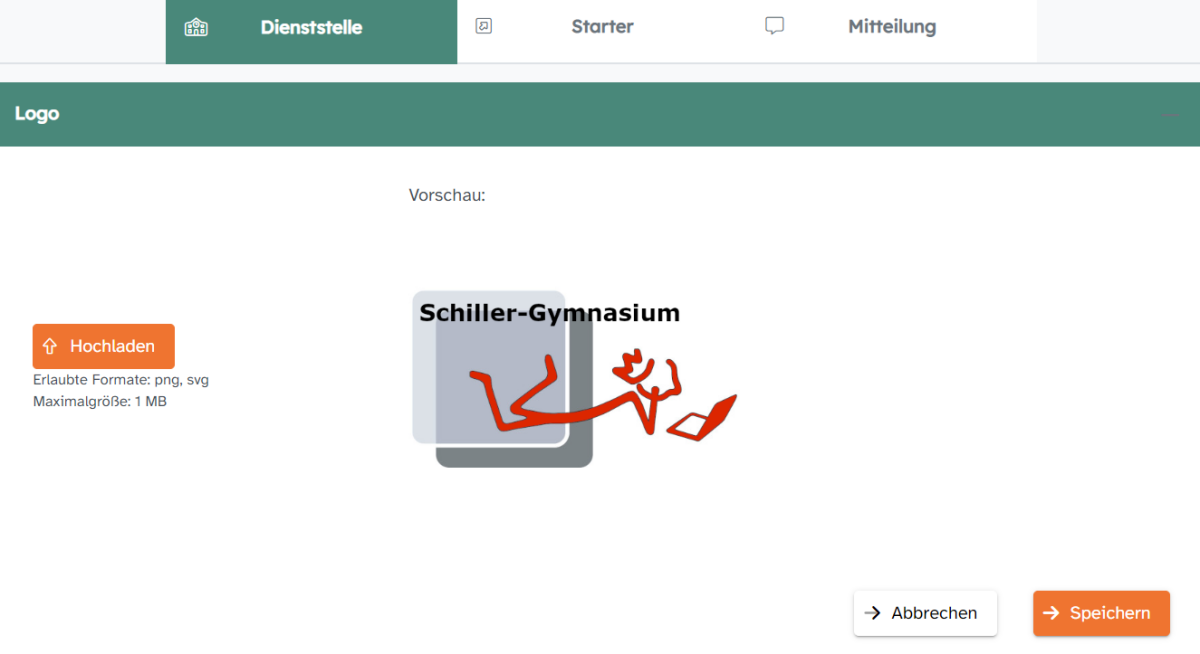Logo und Farbe der Dienststelle festlegen
Sie befinden sich als Redakteurin bzw. Redakteur im Redaktionssystem und möchten den schuleigenen Bereich des Dashboards einrichten. Hier zeigen wir Ihnen, wie Sie Ihr Schullogo auf dem Dashboard integrieren und eine Schulfarbe für Ihre Starter festlegen können.
Sie können Ihr Schul- bzw. Dienststellenlogo (im Format png bzw. svg) hochladen und dieses allen Nutzerinnen und Nutzern Ihrer Dienststelle auf dem Dashboard im Bereich Schul-Anwendungen anzeigen. Beachten Sie dabei, dass das Schullogo eine maximale Größe von 1 MB besitzen darf.
Wählen Sie den Reiter Dienststelle. Im oberen Bereich der Seite finden Sie den Abschnitt Logo. Klicken Sie auf den Button Hochladen und wählen Sie die gewünschte Bild-Datei, die lokal auf Ihren Endgerät gespeichert ist, aus.
In der Vorschau erscheint das Logo Ihrer Dienststelle. Durch einen Klick auf Speichern wird das Logo veröffentlicht.
Das Logo erscheint im Dashboard etwa nach 1 Minute im Bereich Angebote der Schule <Ihre Schule>. Ggf. müssen Sie das Dashboard im Browser neu laden.
Bitte beachten Sie:
Der schuleigene Bereich mit Ihrem Dienststellenlogo wird erst dann im Dashboard angezeigt, wenn mindestens ein Angebot Ihrer Dienststelle (-> Neuen Starter anlegen) zur Verfügung steht.